Descargas totales
Contenido de la página
Sobre el autor
Temas candentes
| Soluciones viables | Solución de problemas paso a paso |
|---|---|
| Método 1. Alineación 4K en SSD | (Partition Master) Paso 1: Selecciona el disco SSD que quieras alinear, haz clic con el botón derecho y elige "Alineación 4K"....Pasos completos |
| Método 2. Utiliza el Optimizador de unidad de Windows | Paso 1: Escribe optimizar en el cuadro de búsqueda de Windows y el icono Desfragmentar y optimizar unidades para ejecutarlo...Pasos completos |
Algunas personas toman erróneamente la desfragmentación del SSD como la forma de optimizar el SSD. Sin embargo, no es una elección correcta. Si tienes esta duda sobre "¿debo desfragmentar SSD?" en tu mente, sigue a través de esta página. Abarca todo lo que necesitas saber sobre la desfragmentación de SSD, e incluso incluye un método más seguro para optimizar tu SSD.

Desfragmentar SSD - 3 cosas que debes saber
Aunque la mayoría de los usuarios experimentados de Windows pueden tener una visión clara sobre la Desfragmentación de Disco. Sin embargo, algunos usuarios nuevos de ordenador, especialmente los propietarios de discos SSD, pueden saber poco sobre la desfragmentación de SSD. Si es así, comprueba las tres cosas sobre la desfragmentación de SSD.
1. Qué es la desfragmentación de SSD
La desfragmentación es un proceso para reducir el grado de fragmentación en un dispositivo de almacenamiento, reordenando los datos para almacenarlos en el menor número de la región contigua y dejando regiones más grandes de espacio libre para su posterior almacenamiento. Utilizando la compactación, se impediría el retorno de la fragmentación.
Como resultado, maximizará el rendimiento de lectura y escritura en un disco duro, consiguiendo el doble o incluso mejor rendimiento.
Aunque suele ocurrir entre las unidades de disco duro (HDD). Windows sigue desfragmentando automáticamente un SSD para evitar que el sistema de archivos alcance su tolerancia máxima de fragmentos.
2. Qué pasa si desfragmentas el SSD
A diferencia de un disco duro, una unidad de estado sólido almacena todos los datos en una sola unidad, y accede a la memoria de forma aleatoria y no secuencial, lo que hace que las SSD sean más rápidas en la lectura y escritura de datos.
Debido al mecanismo de almacenamiento único de las SSD, accede aleatoriamente a un fragmento de archivo en la memoria flash sin ningún retraso. Por tanto, la desfragmentación en SSD para optimizar la velocidad de acceso es innecesaria.
Si desfragmentas repetidamente la unidad SSD, sólo provocarías escrituras innecesarias en la unidad SSD y acortarías su vida útil.
3. ¿Debes o no debes desfragmentar el SSD?
¿Debes o no desfragmentar el SSD? Aquí tienes algunos consejos que puedes seguir:
- Para un disco SSD nuevo, no lo desfragmentes.
- Para un SSD de uso prolongado, no lo desfragmentes con demasiada frecuencia. Una o dos veces de desfragmentación para maximizar su tolerancia a los fragmentos es más que suficiente.
Para obtener un mejor rendimiento del SSD, necesitas formas prácticas de optimizar el disco SSD. Comprueba la siguiente parte, descubrirás formas alternativas de desfragmentación de SSD para mejorar el rendimiento de los SSD.
Alternativa a la desfragmentación del SSD - 3 formas de optimizar SSD
Ten en cuenta que si has decidido no desfragmentar los SSD, sino optimizar el rendimiento del disco, aquí tienes algunas formas que pueden ayudarte a conseguirlo.
Método 1. Alineación 4K en SSD
La alineación 4K se considera una forma eficiente de alinear una partición física, mejorando la eficiencia de las SSD.
Las SSD utilizan memoria flash como medio de almacenamiento, y cada sector tiene 4K bytes. Como la partición no parte siempre de la posición inicial del sector físico, cuando guardes un archivo de 4KB, incluso el más pequeño, el archivo se guardará en 2 sectores diferentes. Esto reducirá la velocidad de lectura y escritura y desperdiciará espacio en el disco SSD.
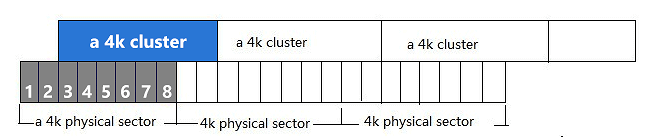
En otras palabras, si la SSD está alineada a 4K, los archivos se pueden guardar y leer en un sector de 4K, lo que mejorará enormemente la velocidad de lectura y escritura en la SSD. También ahorrará espacio de almacenamiento en el disco.
Como resultado, la alineación 4K es una forma importante de obtener el mejor rendimiento de las SSD.
Cómo alinear 4K SSD
Puedes hacer la alineación 4K en tu SSD utilizando un gestor de particiones gratuito en Windows 7/8/10, como EaseUS Partition Master Free, te permite alinear los sectores 4K en tu SSD con un solo clic sin afectar al uso normal.
Puedes descargar gratis el programa EaseUS Partition Master Free usando el botón de descarga de abajo y sigue los pasos para alinear 4K SSD.
Paso 1. Vaya a "Herramientas" y elija "Alineación de 4K".
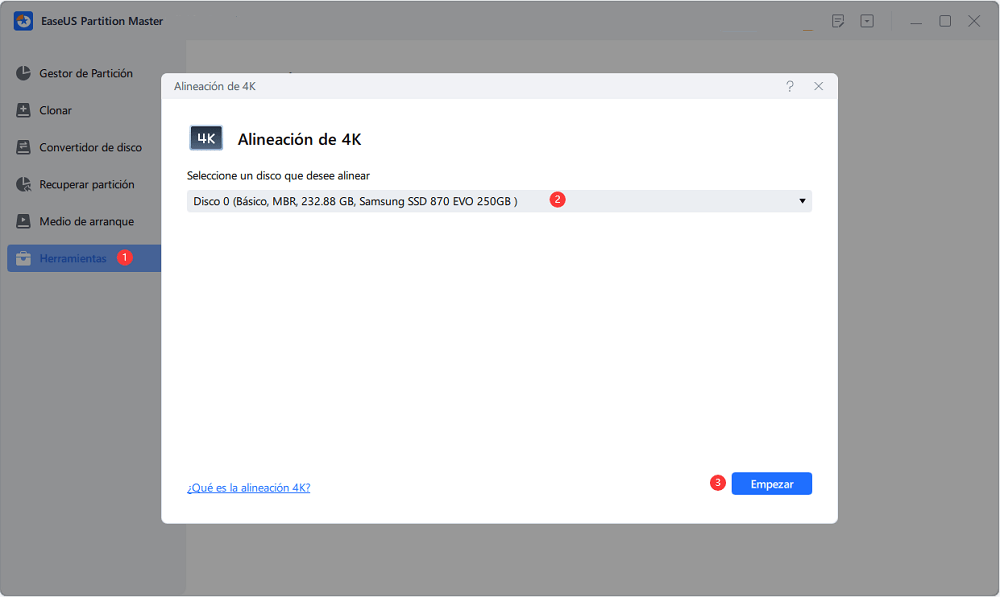
Paso 2. Seleccione el disco que desea alinear. Haga clic en el botón "Empezar".
Método 2. Utiliza el Optimizador de unidad de Windows
Como se ha explicado al principio de esta página, la función de desfragmentación integrada de Windows puede optimizar el disco duro. Sin embargo, no optimiza eficazmente los SSD.
Teniendo en cuenta esta diferencia, Microsoft hace un gran cambio en esta función en Windows 8/10, etc., nuevos sistemas operativos. Cuando abras el Optimizador de Unidades, si eliges optimizar un HDD, esta herramienta lo desfragmentará. Cuando optimices un SSD, enviará el comando TRIM para notificar al sistema que borre los bloques que ya no se consideren de uso.
A continuación te explicamos cómo optimizar SSD con el optimizador de unidades:
Paso 1. Escribe optimizar en el cuadro de búsqueda de Windows y el icono Desfragmentar y optimizar unidades para ejecutarlo.
Paso 2. Selecciona tu disco SSD y haz clic en "Optimizar".
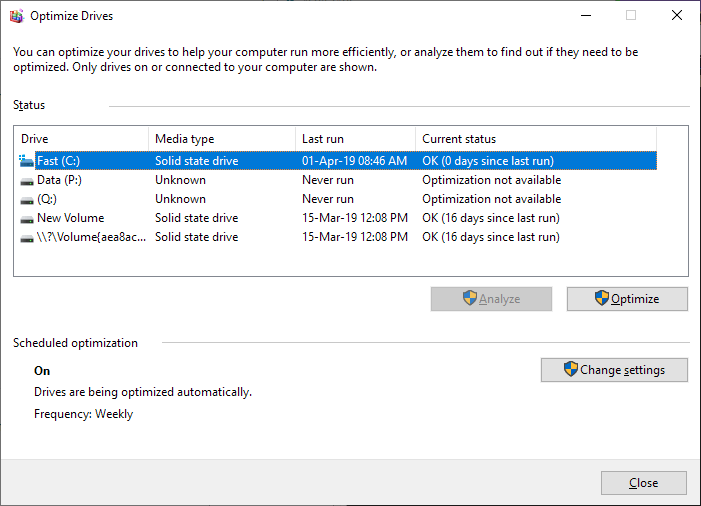
Más Preguntas Sobre Desfragmentar SSD
Esta página responde a las preguntas "¿debes desfragmentar o no el SSD?" y "¿cómo optimizar el SSD?". Sin embargo, puede que algunos de vosotros tengáis más preguntas sobre la desfragmentación de SSD.
Aquí tienes algunas preguntas relacionadas que pueden interesarte. Si tienes las mismas dudas, consulta las respuestas aquí.
1. ¿Debo desfragmentar el SSD antes de instalar Windows 10?
En cuanto a un SSD nuevo, no es necesario desfragmentarlo antes de instalar Windows 10. No existen fragmentos en la unidad, por lo que no necesitas desfragmentarla. Es más preferible la alineación 4K SSD.
En cuanto a un disco SSD usado, la instalación de Windows eliminará todo lo que haya en el disco de destino, por lo que primero deberías hacer una copia de seguridad y mover todos los datos útiles a otra unidad segura. Tras la instalación de Windows 10, puedes intentar desfragmentar el SSD y seguir los métodos de esta página para optimizar el rendimiento del SSD.
2. ¿Hay que desfragmentar un SSD?
Para una nueva SSD, lo que debes hacer es alinear la unidad en 4K. Optimizará el rendimiento del SSD. Para un SSD usado durante mucho tiempo, puedes ejecutar la optimización del disco en lugar de la fragmentación en él.
Utilizar el optimizador de unidades integrado en Windows puede ayudar: Escribe optimizar en el cuadro de búsqueda > Abre Optimizar unidad > Selecciona SSD y haz clic en Optimizar.
3. ¿La desfragmentación perjudica al SSD?
Lógicamente, la desfragmentación es un proceso de reorganización de la unidad de almacenamiento del disco, haciendo que los datos se guarden en rigones contiguos. No dañará la unidad. Sin embargo, como las SSD guardan los datos en un patrón diferente, simplemente no existirán muchos fragmentos en la unidad.
Desfragmentar SSD es más bien un proceso de reescritura del disco, que no causa nada bueno, sino que acorta la vida útil del SSD.
¿En qué podemos ayudarle?
Reseñas de productos
-
Me encanta que los cambios que haces con EaseUS Partition Master Free no se aplican inmediatamente a los discos. Hace que sea mucho más fácil interpretar lo que sucederá después de haber hecho todos los cambios. También creo que el aspecto general de EaseUS Partition Master Free hace que cualquier cosa que estés haciendo con las particiones de tu ordenador sea fácil.
Seguir leyendo -
Partition Master Free puede redimensionar, mover, fusionar, migrar y copiar discos o particiones; convertir a local, cambiar la etiqueta, desfragmentar, comprobar y explorar la partición; y mucho más. Una actualización Premium añade soporte técnico gratuito y la posibilidad de redimensionar volúmenes dinámicos.
Seguir leyendo -
No creará imágenes en caliente de tus discos ni los alineará, pero como está acoplado a un gestor de particiones, te permite realizar muchas tareas a la vez, en lugar de limitarte a clonar discos. Puedes mover particiones, redimensionarlas, desfragmentarlas y mucho más, junto con el resto de herramientas que esperarías de una herramienta de clonación.
Seguir leyendo
Artículos relacionados
-
Cómo arreglar la pantalla atascada del portátil HP | 10 maneras eficientes
![author icon]() Luis/2024/03/18
Luis/2024/03/18 -
Cómo actualizar el SSD interno de la Xbox Serie S💡
![author icon]() Luis/2024/03/18
Luis/2024/03/18 -
3 Mejores herramientas/utilidades para formatear discos de Windows 11 Descarga gratuita
![author icon]() Luis/2024/03/15
Luis/2024/03/15 -
Cómo Eliminar Archivos de forma Permanente en Windows
![author icon]() Pedro/2024/03/15
Pedro/2024/03/15









